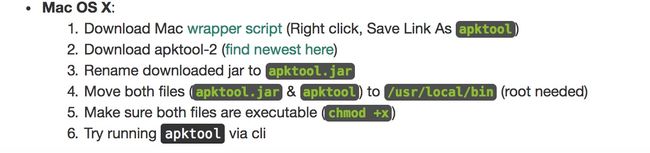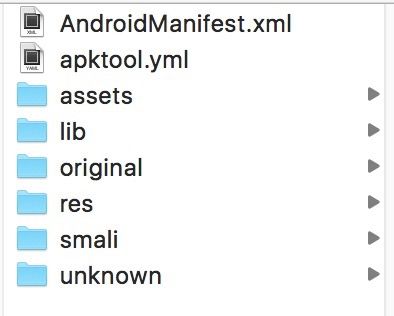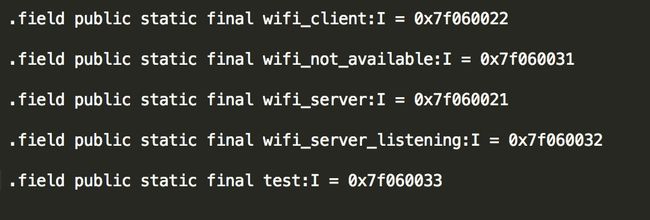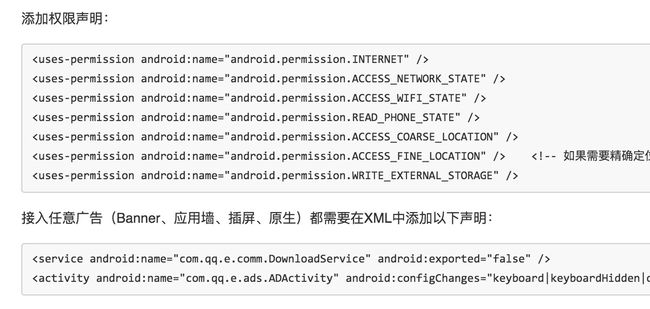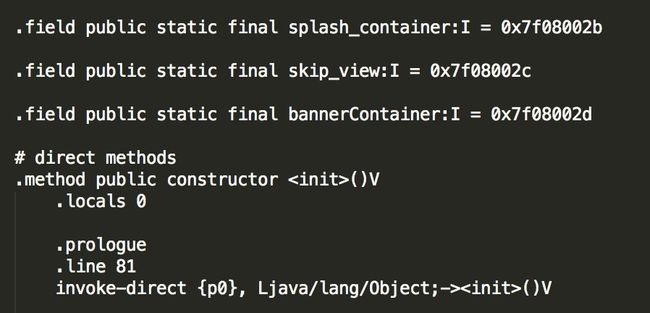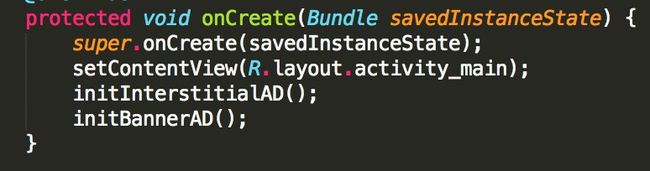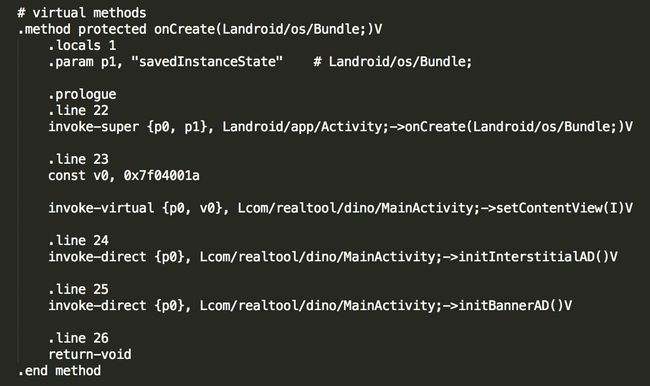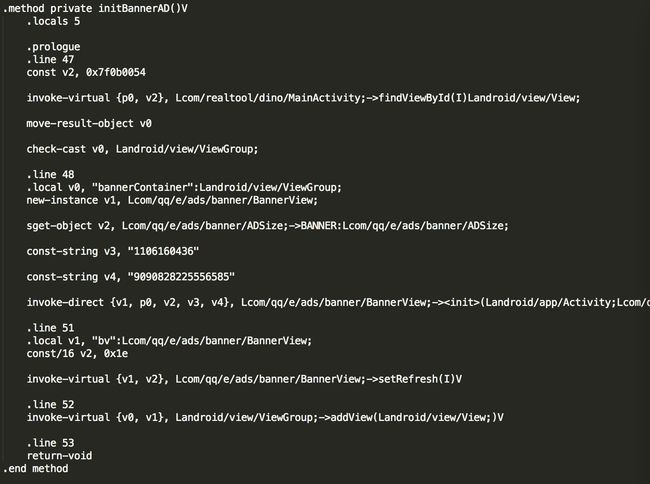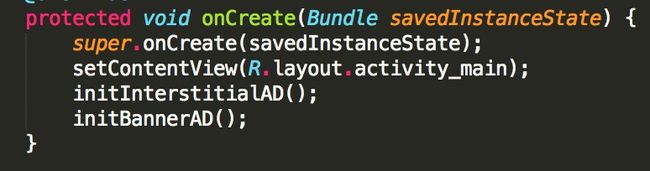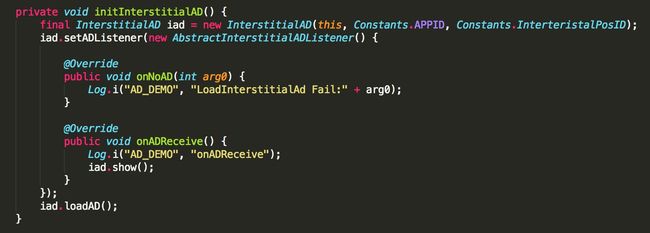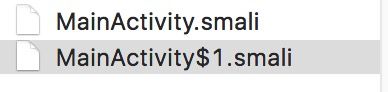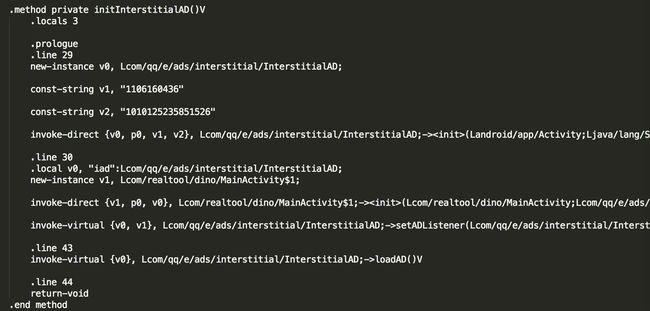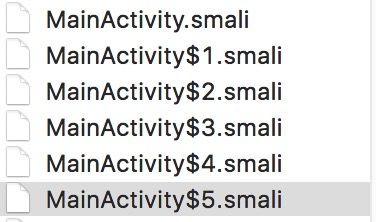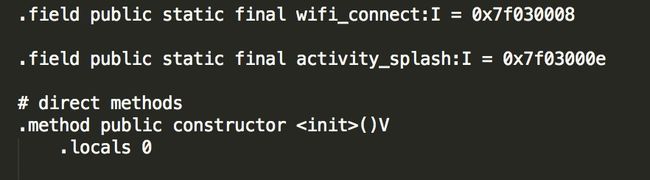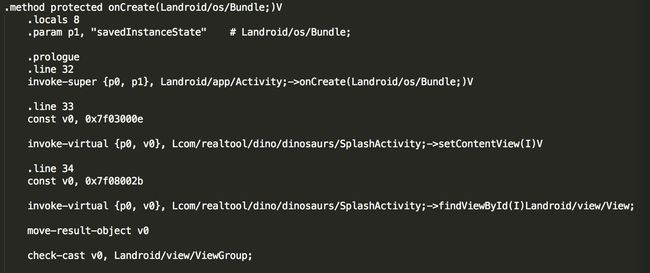一、安装Apktool
进入Apktool官网下载,下载地址:http://ibotpeaches.github.io/Apktool/install/,根据安装步骤一步一步安装即可:
(1)下载一个shell脚本,保存的名字就是”apktool”,不要带.sh后缀。可以复制到sublimetext,然后保存下。
(2)下载最新的apktool,在bitbucket上。
(3)将所下载的jar文件改名为”apktool.jar”
(4)将shell脚本”apktool”和”apktool.jar”放到 “/usr/local/bin”目录下
(5)增加这两个文件可执行权限,chmod a+x file
(6)执行shell apktool就ok了。
安装完毕后可以运行apktool -v查看版本信息。
二、反编译并修改包名和资源
1、反编译
对要反编译的apk文件执行命令:
apktool d xxx.apk(xxx是要反编译的apk文件名)
执行成功后,在当前目录下会生成一个反编译后的apk文件夹:
其中,res文件夹下存放的是反编译出来的所有资源,smali文件夹下存放的是反编译出来的所有代码,AndroidManifest.xml则是经过反编译还原后的manifest文件。smali文件夹下的文件smali文件使用的是Android虚拟机所使用的寄存器语言,如果看的懂smail文件的话,就可以修改源代码的逻辑了。
2、修改包名
使用Sublime修改AndroidManifest.xml文件,比如将package参数如"com.test.project"修改为"com.test.myproject",并将smali文件夹里的project文件夹名修改为myproject,同时修改该文件夹下的所有文件中的project字符,替换为myproject。若文件夹中有Activity类,得同时修改AndroidManifest的中对应的该Activity的name。
3、修改名称和图标
修改AndroidManifest.xml文件中application的label标签对应的string.xml中的名称,可修改Apk的名称,同样的更换icon标签对应的图标,可更改Apk的桌面图标。若是在string.xml中新加字段,或是新加图标,则需相应在R$string.smali和R$drawable.smali的末尾中添加资源id,如:
我们在最后添加一个test的资源id:
.field public static final test:I =0x7f060033
其值0x7f060033是该文件下其他变量中最大值+1。
三、反编译并插入Banner广告
以广点通为例,在测试Apk中植入广点通广告。
1、添加AndroidManifest必要组件
打开AndroidManifest.xml,根据文档复制权限配置代码和广告组建代码:
2、修改布局文件
找到要添加广告的Activity的布局文件,在其中添加布局代码:
在这里添加了一个新的id为"bannerContainer",并且需要手动写到R$id.smali中,注意这里一样要递增:
3、插入广告smail代码
新建一个项目,包名和测试Apk包名一致,导入广点通SDK,写一个基础的Activity,调用广点通Banner广告代码(注意Constans.APPID和Constants.BannerPosID得替换成自己申请的ID,调用其他广告代码也是如此):
打包生成Apk,然后反编译,得到对应代码:
比较原代码和反编译代码,可以大概了解smali语法。.method标识着一个方法的开始,.end method标识着一个方法的结束,.line表示每行的开始。可以看到oncreate方法中的第25行是调用initBannerAD的代码:
invoke-direct {p0}, Lcom/realtool/dino/MainActivity;->initBannerAD()V
复制该行代码到要添加广告的Activity的oncreate中(.line 25可以不用复制),并将反编译后的initBannerAD方法复制到该Activity末尾,修改initBannerAD中bannerContainer指向的内存值为第二步在测试Apk中的添加的id为"bannerContainer"的值:
.line 47
const v2, 0x7f0b0054
invoke-virtual {p0, v2}, Lcom/realtool/dino/MainActivity;->findViewById(I)Landroid/view/View;
将这段代码中的0x7f0b0054的值修改为0x7f08002d。
4、导入广告SDK
导入广点通SDK并反编译后,smali文件夹中多了一个qq的文件夹,是广点通的SDK,将其按原路径复制到测试Apk中即可。
四、反编译并插入插屏广告
插屏广告不需要修改布局文件,不过有一个回调函数。同样在新建的项目中的基础Activity中调用插屏广告代码:
反编译后,会多出一个xxx$1.smali文件:
该xxxActivity&1.smail就是反编译出来的xxxActivity的内部类。和插入Banner广告一样,将插屏代码复制到测试Apk的要添加广告的Activity的oncreate中:
然后,将xxx$1.smali文件也复制到添加广告的Activity的目录下,并且文件名xxx得修改为添加广告的Activity的名称,如果该Activity已经存在多个内部类,“$”后面的数字得在此基础上加1。比如添加的广告Acitivity名称叫MainActivity,并且已经存在4个内部类,则文件名得改成MainActivity&5.smail:
打开MainActivity&5.smail,将里面所有的“xxx$1”字段替换成“MainActivity&5”,并且“xxx”也得替换成"MainActivity"。
五、反编译并插入开屏广告
1、编写开屏广告页的Activity
仿照广告Demo,在新建的项目中编写开屏广告的Activity(注意包名要一致)和布局文件activity_splash.xml,反编译后得到smali代码。将smail代码(包括内部类)和布局文件复制进测试Apk中。
2、使用布局文件
在R$layout.smali中添加刚刚复制进去的布局文件activity_splash.xml,注意一样要加1:
然后修改开屏广告的smali代码,在oncreate函数中的setContentView方法前,修改其指向的值为刚刚添加的activity_splash的值(如下图为.line33):
最后打开AndroidManifest.xml修改入口Activity为刚刚添加的Activity:
六、重打包
1、重打包Apk
修改AndroidManifest.xml中的versionCode和versionName并保存,在终端中切换目录到测试Apk的文件夹目录,执行命令:
apktool b xxx(xxx是要重打包的apk文件名)
执行成功后,会在xxx目录下的dist目录内生成一个新的xxx.apk文件。
2、签名
由于还未签名,该Apk无法安装。使用Android Studio生成一个签名文件后,和Apk放到同一个目录中,在终端中执行代码(xxx替换为自己的名字):
jarsigner -verbose -sigalg SHA1withRSA -digestalg SHA1 -keystore xxxxxxxx.jks(签名文件名) -storepass xxxxxxxx(签名密码) xxxxxxxx.apk(待签名的APK文件名) xxxxxxxx.jks(签名的别名)
执行成功后,可以通过如下代码查看签名是否成功:
jarsigner -verify -verbose -certs xxxxxx.apk(APK文件名)
3、对齐
签名完成后,建议对APK文件进行一次对齐操作,这样可以使得程序在Android系统中运行得更快,对齐操作使用的是zipalign工具,该工具在Android的SDK的/build-tools/目录下。将签名后的Apk复制到该目录下,在终端中执行:
./zipalign -v 4 xxx.apk(待对齐Apk) new_xxx.apk(对齐后的Apk)
执行成功后,会生成一个对齐后的Apk文件:
到这里Apk反编译后加入广告再重新打包流程就介绍完毕了。
也可以直接用别人的反编译集成工具https://github.com/Jermic/Android-Crack-Tool。